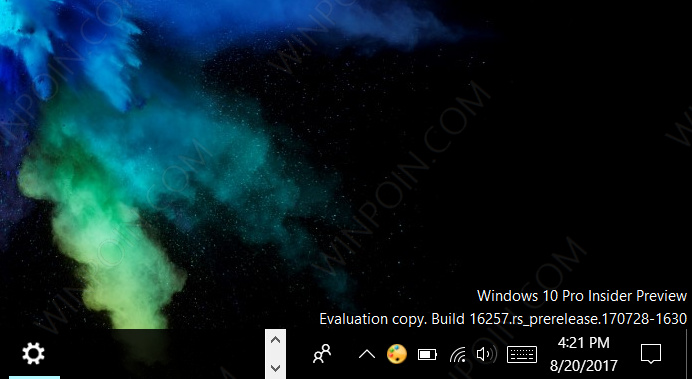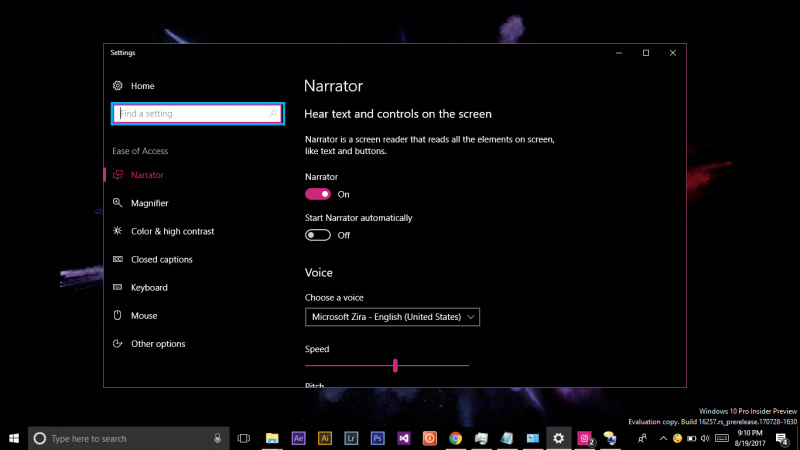
Pada ekosistem Windows, Microsoft selalu menyematkan fitur Narrator, dimana dapat membantu pengguna yang mengalami gangguan terhadap pengelihatan (tunanetra).
Fitur Narrator tidak hanya berguna untuk pengguna tunanetra, fitur ini mungkin juga akan berguna bagi kamu yang mengalami kendala pada layar monitor yang bermasalah.
Di Windows 10, fitur Narrator dapat kamu aktifkan dengan melalui langkah berikut.
Mengaktifkan Narrator di Windows 10
- Pertama buka Settings.
- Kemudian pilih menu Ease of Access.
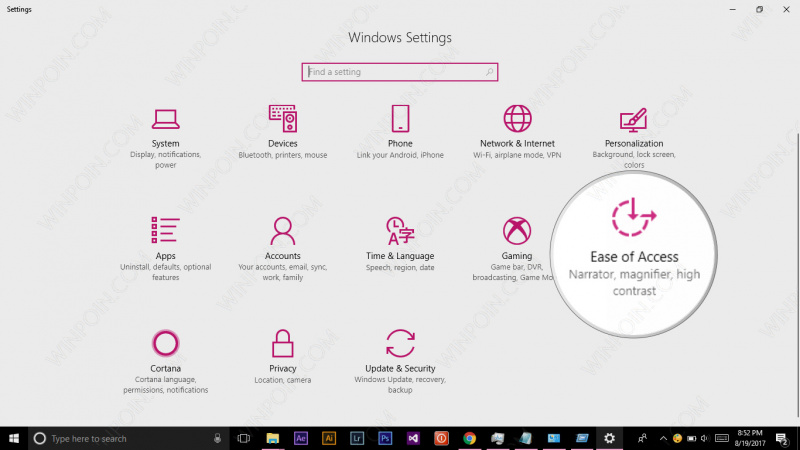
- Selanjutnya pada submenu Narrator. Kamu dapat mengaktifkan Narrator dengan slide opsi menjadi On pada menu Narrator.
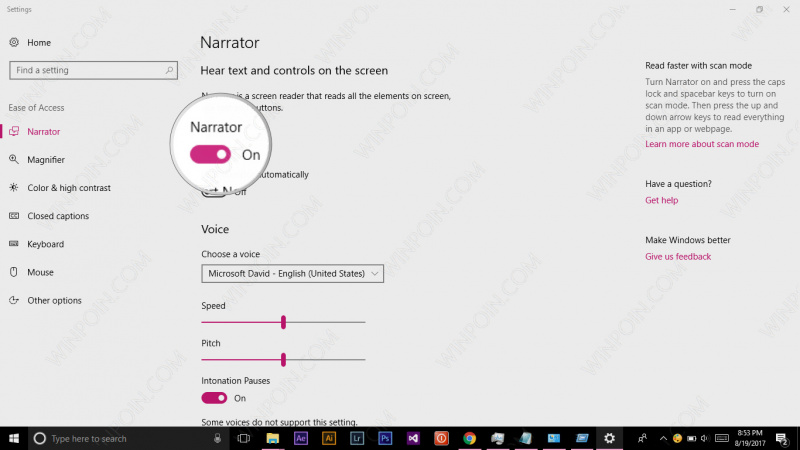
Tip : Kamu juga dapat mengaktifkannya dengan menggunakan Shortcut WinKey + Enter.
Ketika fitur ini diaktifkan, maka Windows akan membaca semua element yang tertampil pada layar, seperti teks, notifikasi yang muncul, tombol keyboard yang ditekan.
Selain itu, kamu dapat melakukan pengaturan terhadap Narrator, diantaranya:
- Voice : Dimana kamu dapat memilih pembicara Narrator, kecepatan Narrator dalam membaca, pitch (pola nada), dan intonasi.
- Sound you hear : Dimana kamu dapat mengatur On/Off pada beberapa opsi seperti membaca tombol yang ditekan, kalian yang diketik, mengecilkan suara pada aplikasi lain ketika Narrator berbicara, dll.
- Cursor and keys : Dimana kamu dapat mengatur On/Of pada beberapa opsi seperti memberi highlight pada kursor, dll.
- Braille (beta) : Braille adalah sebuah sistem penulisan yang menggunakan titik-titik yang timbul. Hal ini tentunya membantu mengenali tulisan bagi penyandang tunanetra. Kamu perlu menginstallnya terlebih dahulu untuk mengaktifkan fitur ini.
Nah itu dia cara untuk mengaktifkan fitur Narrator di Windows 10. Semoga fitur ini bisa berguna bagi kamu yang membutuhkannya :)